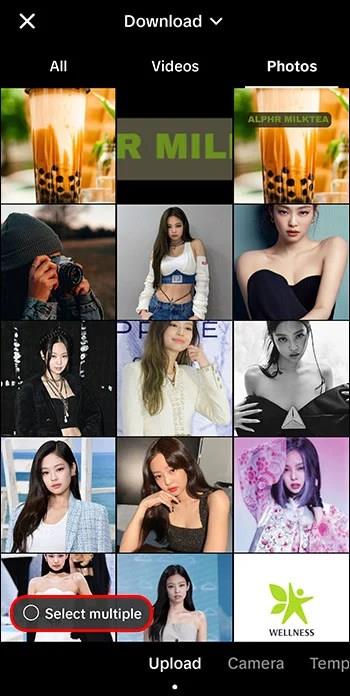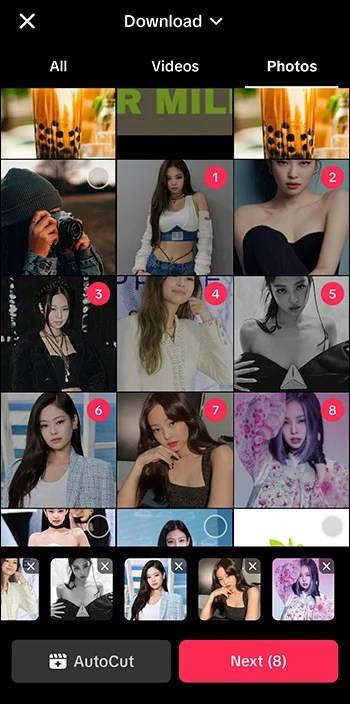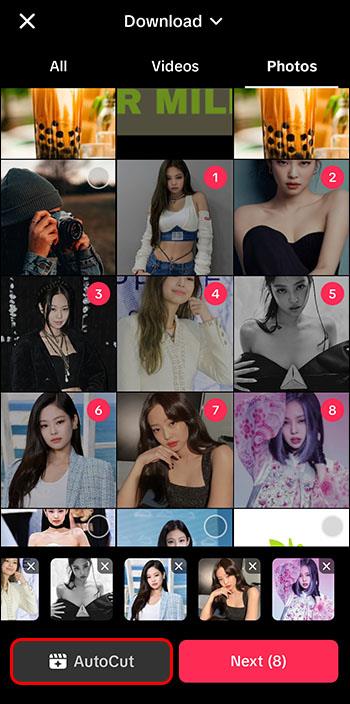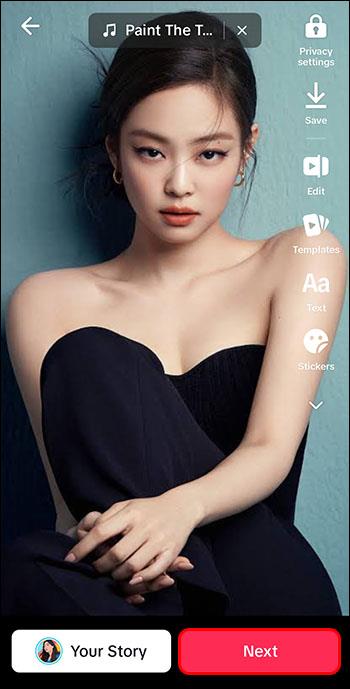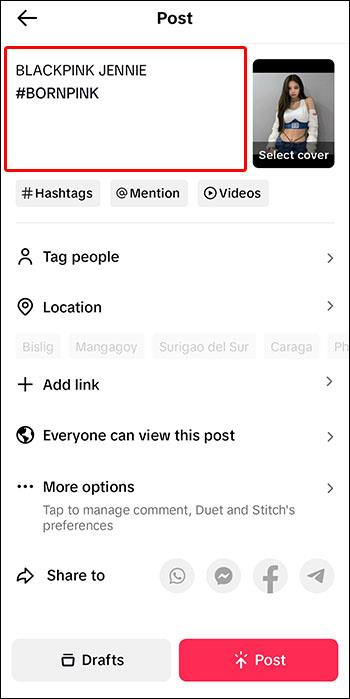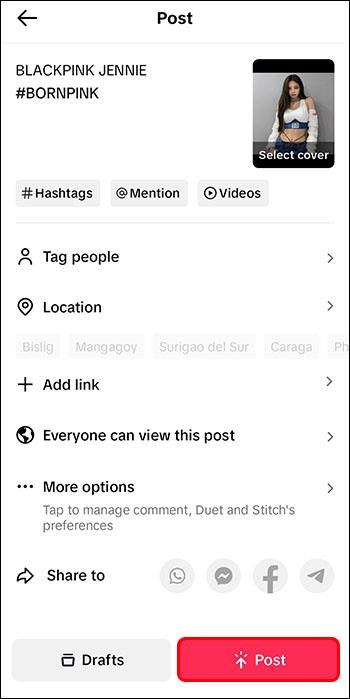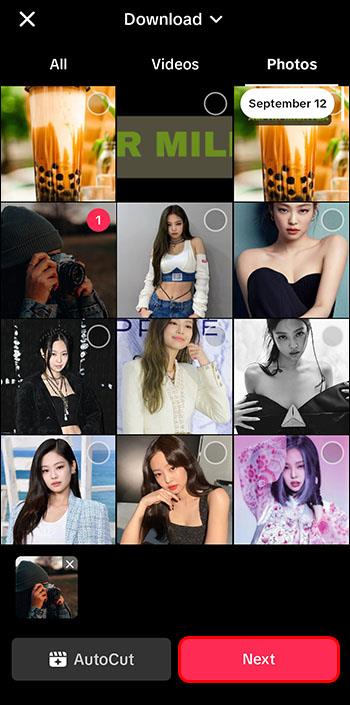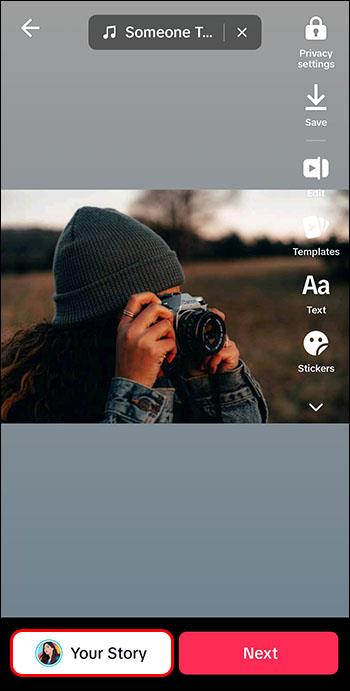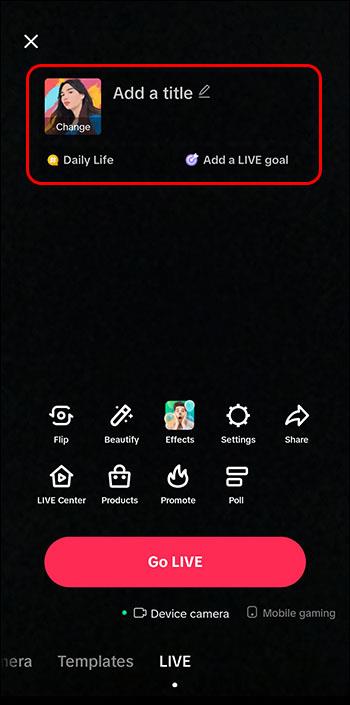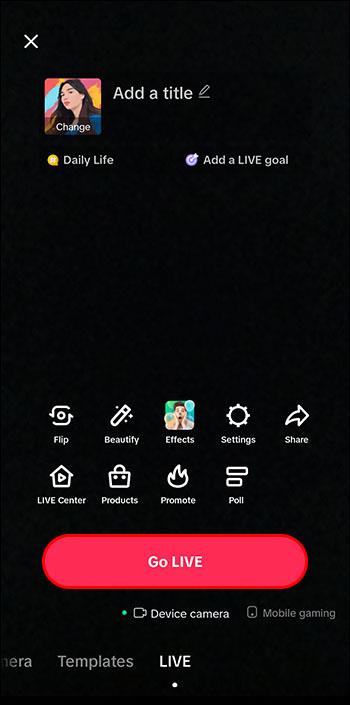„TikTok“ daugiausia dėmesio skiria trumpiems vaizdo įrašams. Jis prasidėjo nuo 15 sekundžių vaizdo įrašų, kuriuose kūrėjai dažniausiai rodė save šokdami, sinchronizuodami lūpas ir išbandydami įvairius integruotus efektus. Šiais laikais galite įrašyti trijų minučių trukmės vaizdo įrašus arba įkelti iki 10 minučių trukmės turinį. Tai atvėrė duris naujų tipų turiniui, pvz., istorijos vaizdo įrašams, mokymo priemonėms ir patariamiesiems vaizdo įrašams.

Tačiau daugelis „TikTok“ vartotojų nežino, kad į šią programą taip pat galite įkelti įvairių tipų laikmenas. Šiame straipsnyje bus paaiškinta, ką galite padaryti naudodami „TikTok“, išskyrus vaizdo įrašų įkėlimą.
Ką dar galite padaryti naudodami „TikTok“?
Kaip ir kitos socialinės žiniasklaidos platformos, „TikTok“ ieško būdų, kaip įveikti konkurentus. Kad pavogtų žygį „Instagram“, „Facebook“ ir net „YouTube“, „TikTok“ pirmą kartą pristatė tiesioginius srautus ir ilgesnius vaizdo įrašus. Tada 2022 m. pirmąjį pusmetį vartotojai galėjo skelbti „TikTok“ istorijas, konkuruojančias su „Instagram“ trumpais klipais. Praėjusių metų pabaigoje ji taip pat pristatė nuotraukų režimą, imituojantį „Instagram“ karuselės įrašus.
„TikTok“ taip pat leidžia vartotojams siųsti žinutes vieni kitiems, todėl ji dažnai naudojama kaip bendravimo programa. Sekite kam nors tiesioginę žinutę (DM).
Dėl visų šių naujų funkcijų „TikTok“ pastaraisiais metais tapo viena populiariausių programų. Daugelis kūrėjų tai naudoja norėdami padidinti savo buvimą internete ir pasiekti didesnę auditoriją, kad galėtų vartoti savo turinį. Tai puiki vieta įgyvendinti rinkodaros strategijas, todėl prekės ženklai dažnai kuria profilius, kad reklamuotų savo produktus ir paslaugas arba teiktų rėmimą per influencerius ir turinio kūrėjus.
Tačiau norėdami visa tai padaryti, turite žinoti, kaip naudotis „TikTok“.
Kaip įkelti nuotraukas į „TikTok“.
Nuotraukos įkėlimas į „TikTok“ nedaug skiriasi nuo vaizdo įrašo įkėlimo. Galite įkelti nejudantį kadrą su tekstu, lipdukais, įvairiais „TikTok“ efektais ir filtrais arba padaryti jį paprastą. Jei norite karuselės įrašo kaip Instagram, vienu įkėlimu galite pridėti iki 35 nuotraukų. Jie bus rodomi vienas po kito, net ir žiūrovui nebraukiant pirštu.
Atminkite, kad „TikTok“ nuotraukų įrašuose turi būti muzikos. Bet jei norite, kad jūsų įrašai būtų tylūs, galite tai apeiti sumažindami garsumą iki nulio.
Štai kaip „TikTok“ pridėti kelias nuotraukas ir sukurti karuselės įrašą:
- Paleiskite programą savo telefone.

- Bakstelėkite „+“ ženklą apačioje viduryje.

- Paspauskite "Įkelti".

- Spustelėkite „Pasirinkti kelis“.
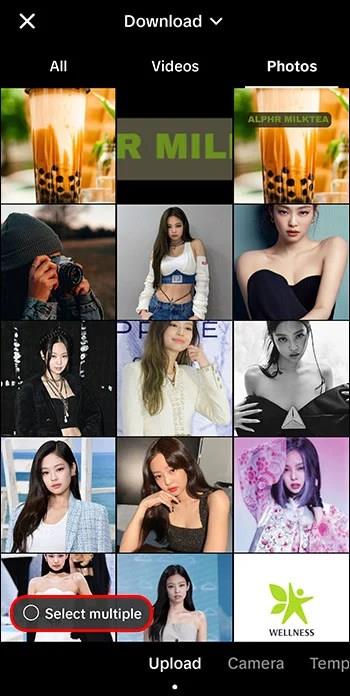
- Pasirinkite nuotraukas, kurias norite įkelti, bakstelėdami mažą apskritimą viršutiniame dešiniajame kampe.
Pastaba: kai pasirenkate nuotrauką, mažas apskritimas tampa rausvas ir rodomas skaičius. Šis skaičius nurodo paveikslėlių tvarką, todėl atkreipkite dėmesį į tai prieš pereidami prie kito žingsnio.
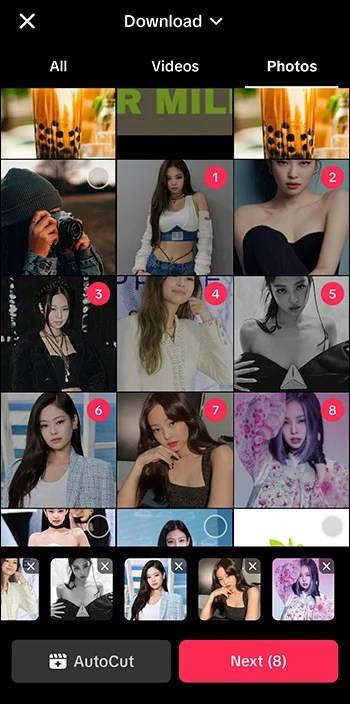
- Galite paspausti „AutoCut“ ir leisti „TikTok“ sukurti jums įrašą arba paspausti „Kitas“, kad atliktumėte redagavimą patys.
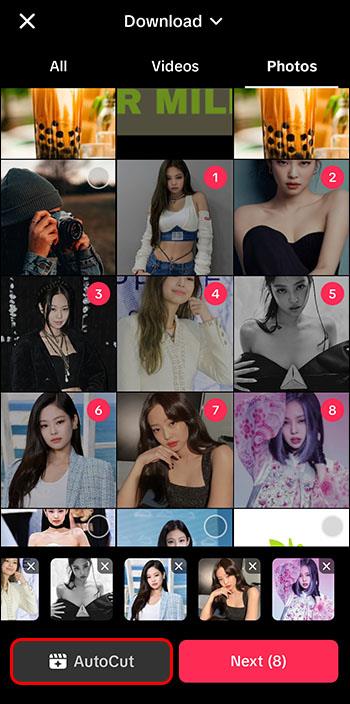
- Paspauskite "Kitas".
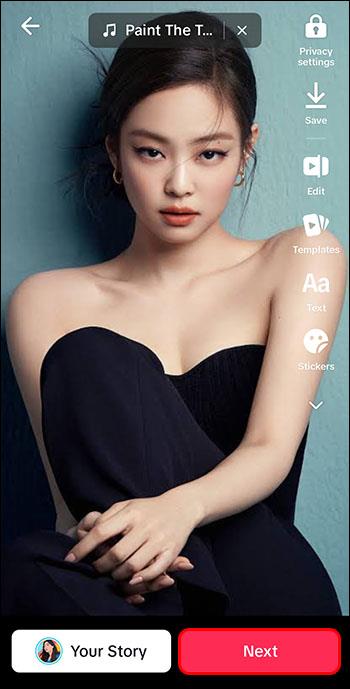
- Parašykite įrašo antraštę, įtraukite žymas su grotelėmis, pažymėkite žmones, apribokite, kas gali matyti jūsų įrašą, ir keiskite kitus nustatymus.
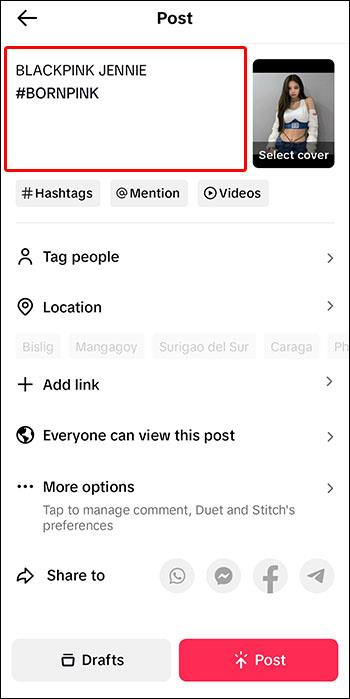
- Norėdami išsiųsti nuotraukas į pasaulį, spustelėkite „Paskelbti“.
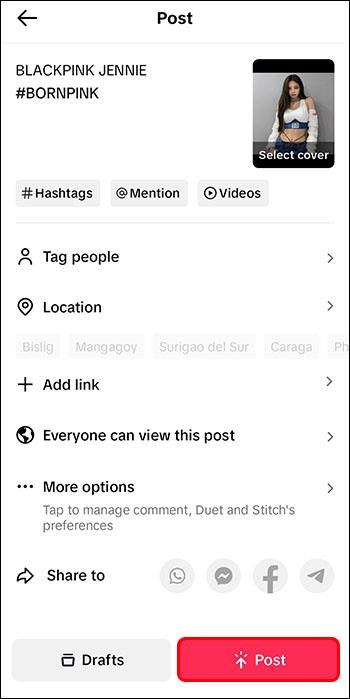
Vienu metu galite įkelti tik vieną nuotrauką. Tiesiog praleiskite veiksmą „Pasirinkti kelis“. Tačiau atminkite, kad vienos nuotraukos įrašas suteikia mažiau redagavimo parinkčių. Neturėsite vaizdo įrašų ir vaizdo įrašo režimo karuselės įrašų perėjimų ir efektų.
Kaip įkelti istorijas į „TikTok“.
„TikTok“ istorijos yra beveik tokios pačios kaip „Instagram“ istorijos. Tai trumpi, lengvai įrašomi įrašai, kurie išlieka 24 valandas ir dingsta visam laikui.
Skirtumas tas, kad jie nerodomi kaip „Instagram“ – naujienų kanalo viršuje. Jie bus integruoti į jūsų puslapį „Jums“. Tačiau, kaip ir „Instagram“, juos taip pat matysite kaip spalvotą apskritimą aplink vartotojo profilio nuotrauką, kai pateksite į jo profilį. Galite pamėgti „TikTok Stories“ ir jas komentuoti kaip įprastuose „TikTok“ įrašuose. Tačiau skirtingai nei „Instagram Stories“, kiti gali matyti šiuos mygtukus ir komentarus.
TikTok istorijos gali būti ir vaizdo įrašai, ir nuotraukos. Vienintelė išimtis yra ta, kad nuotraukų režimu negalite paskelbti kelių nuotraukų, o tik vaizdo režimu. Štai kaip sukurti „TikTok“ istoriją:
- Atidarykite „TikTok“.

- Paspauskite mygtuką „+“.

- Įrašykite naują turinį arba įkelkite esamą nuotrauką ar vaizdo įrašą iš savo galerijos.

- Paspauskite "Kitas".
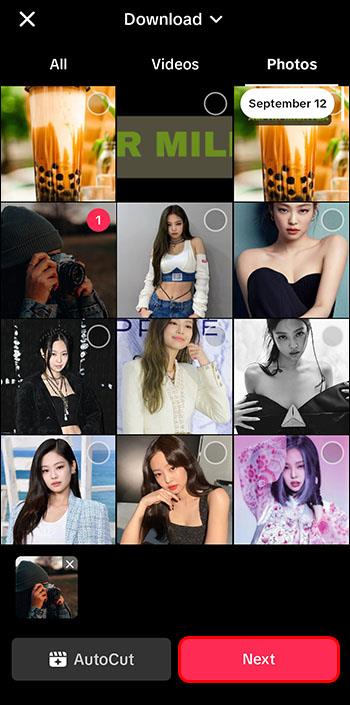
- Redaguokite įrašą taip, kaip norite, ir, jei reikia, pakeiskite privatumo nustatymus.
- Bakstelėkite „Jūsų istorija“.
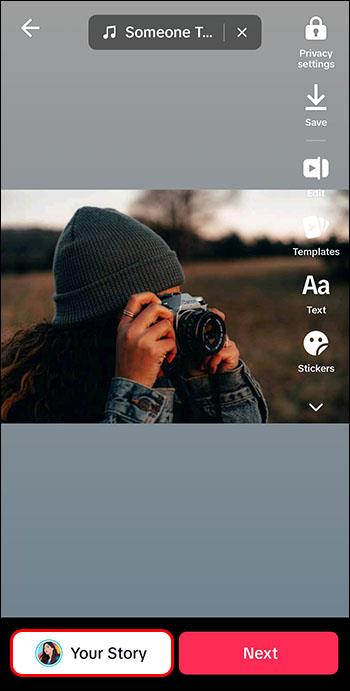
Jūsų istorija bus nedelsiant paskelbta, kad kiti galėtų pamatyti. Paskelbę taip pat galite reguliuoti jo privatumo nustatymus ir išjungti komentarus, jei pamiršote tai padaryti.
Kaip surengti tiesioginę transliaciją „TikTok“.
Kaip ir „Instagram“, „Facebook“, „YouTube“ ir srautinio perdavimo paslaugos, tokios kaip „Discord“ ir „Twitch“, „TikTok“ įsitraukė į gretas ir leido savo vartotojams rengti tiesioginius srautus.
„TikTok Lives“ priegloba yra puikus būdas padidinti įsitraukimą ir daugiau susisiekti su savo auditorija. Vis dėlto ne visi vartotojai gali pasiekti šią funkciją. Tik kūrėjai, vyresni nei 16 metų ir turintys 1 000 ar daugiau stebėtojų, turi prieigą prie tiesioginio prieglobos. Yra būdų, kaip apeiti šią taisyklę, tačiau jie ne visada pasiteisina, todėl geriau susitelkti į etišką sekėjų pritraukimą.
Štai žingsniai, kaip pradėti tiesioginį „TikTok“ naudotojams, kurie gali pasiekti šią funkciją:
- Paleiskite „TikTok“ savo telefone.

- Spustelėkite piktogramą „+“.

- Braukite kairėn, kol pasieksite parinktį „GYVAI“.

- Pasirinkite savo tiesioginio vaizdo viršelio nuotrauką ir antraštę.
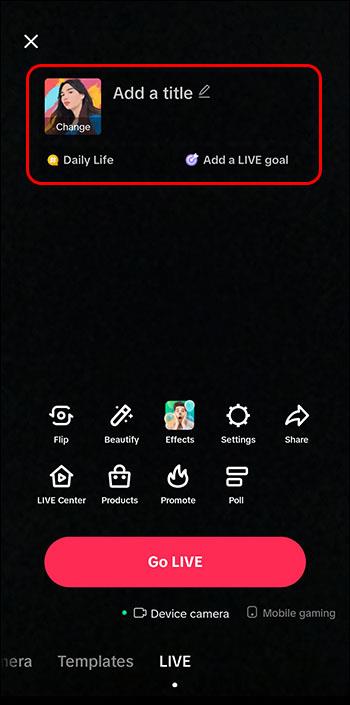
- Paspauskite „PRAIDYTI LIVE“.
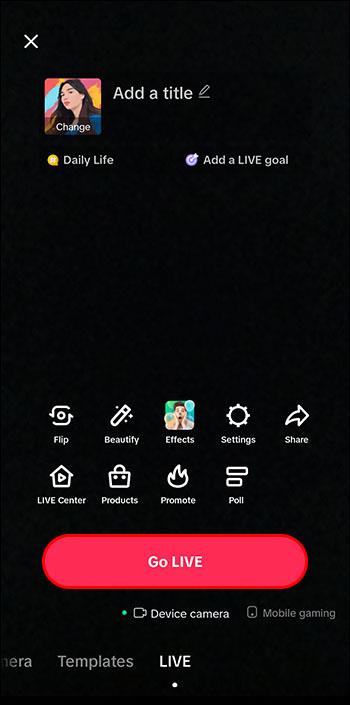
Tiesioginė transliacija prasidės po trijų sekundžių, tad tereikia palaukti. Prasidėjus srautui, galėsite pasiekti įvairias funkcijas, kurios pakels jūsų ir jūsų žiūrinčiųjų tiesioginę patirtį į kitą lygį.
DUK
Ar galite išsaugoti „TikTok“ istorijas kaip „Instagram“?
Nors „Instagram“ leidžia įamžinti savo istorijas „TikTok“ „Highlight Reels“, tačiau negalite jų išsaugoti, kad kiti galėtų pamatyti. Tik jūs galite pasiekti savo istorijas archyve ir peržiūrėti jų statistiką.
Ar galite iš naujo žiūrėti „TikTok Lives“?
Pasibaigus tiesioginiam srautui „TikTok“, galėsite jį žiūrėti iš naujo, ištrinti arba atsisiųsti LIVE centre. Deja, jūs neturite galimybės padaryti jos prieinamą savo pasekėjams.
Išbandykite „TikTok“ stebuklus
Socialinės žiniasklaidos programos nuolat tobulėja. TikTok galėjo būti sukurta kaip platforma trumpiems klipams skelbti, tačiau laikui bėgant ji tapo daug daugiau. Galite bendrinti skirtingo ilgio vaizdo įrašus, nuotraukas ir šeimininkų gyvenimus. Be to, per programėlę galite susisiekti su žmonėmis, o tai ypač naudinga, jei norite su jais bendradarbiauti.
Ar jau bandėte skelbti turinį, išskyrus vaizdo įrašus, „TikTok“? Jei taip, kam dažniausiai naudojate „TikTok“? Papasakokite mums toliau pateiktame komentarų skyriuje.